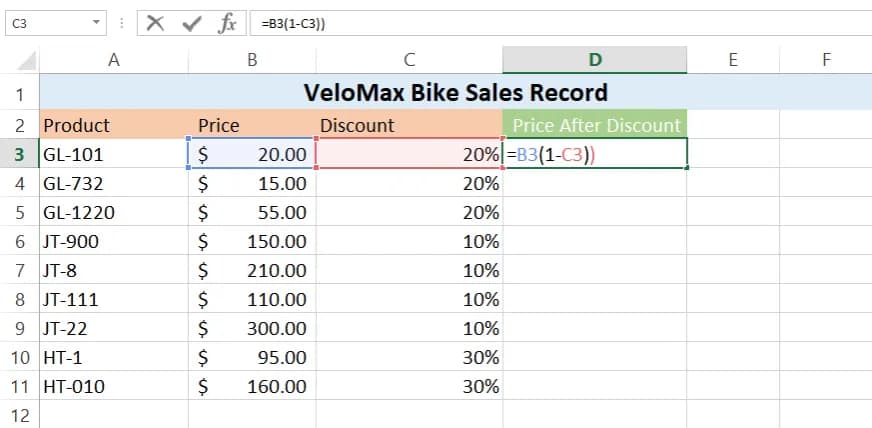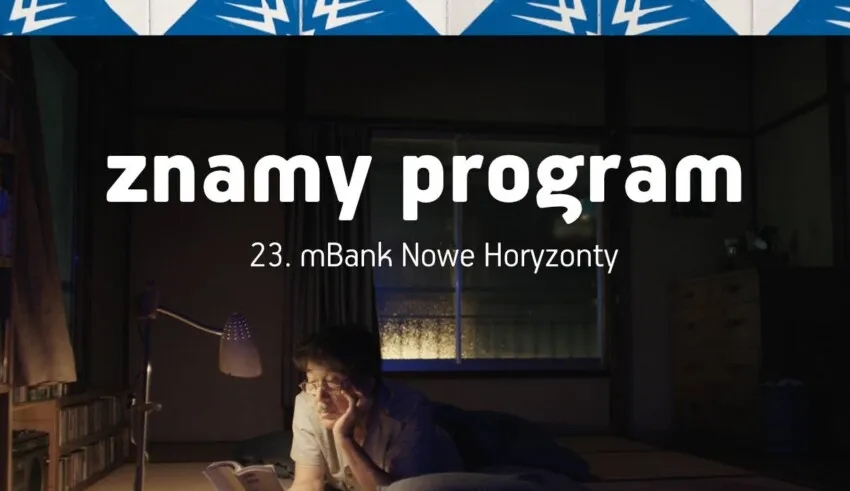Przeciąganie liczb w Excelu to przydatna funkcja, która pozwala szybko uzupełniać komórki danymi. Można to zrobić na kilka sposobów. Najprostszy to użycie uchwytu wypełniania - małego kwadraciku w rogu zaznaczonej komórki. Kliknięcie i przeciągnięcie go automatycznie uzupełni kolejne komórki. Excel potrafi także rozpoznać wzór i kontynuować serię liczb. Dla tych, którzy wolą klawiaturę, istnieją przydatne skróty klawiszowe.
Najważniejsze informacje:- Uchwyt wypełniania to główne narzędzie do przeciągania liczb
- Excel może automatycznie kontynuować serie liczbowe
- Można kopiować tę samą wartość do wielu komórek
- Skróty CTRL+D i CTRL+R ułatwiają pracę z danymi
- Metody te znacznie przyspieszają pracę z dużymi zbiorami danych
Autouzupełnianie za pomocą uchwytu wypełniania
Jak w Excelu przeciągnąć liczby szybko i efektywnie? Kluczem jest uchwyt wypełniania. To mały kwadracik w prawym dolnym rogu zaznaczonej komórki. Przeciągnięcie go pozwala na błyskawiczne uzupełnienie serii danych.
- Zaznacz komórkę z początkową wartością.
- Znajdź uchwyt wypełniania w prawym dolnym rogu.
- Kliknij i przytrzymaj lewy przycisk myszy na uchwycie.
- Przeciągnij w dół lub w bok, aby wypełnić kolejne komórki.
Ta metoda to podstawa automatycznego numerowania w Excelu, oszczędzająca mnóstwo czasu przy pracy z danymi.
Tworzenie serii liczb w Excelu
Excel oferuje zaawansowane opcje autouzupełniania w arkuszu kalkulacyjnym. Możesz tworzyć różne typy serii liczbowych, dostosowane do Twoich potrzeb.
Serie liniowe
Serie liniowe to najprostszy typ sekwencji w Excelu. Wartości rosną lub maleją o stałą wartość. Na przykład, wpisz "1" i "2" w kolejnych komórkach, zaznacz je i przeciągnij - Excel automatycznie utworzy serię 3, 4, 5 itd.
Serie geometryczne
W seriach geometrycznych każda kolejna liczba jest mnożona przez stały czynnik. To idealne rozwiązanie dla obliczeń procentowych. Przykładowo, wpisz "100" i "200", a Excel może kontynuować serię 400, 800, 1600 itd.
Kopiowanie tej samej wartości do wielu komórek
Jak kopiować liczby w Excelu do wielu komórek jednocześnie? To proste! Zaznacz komórkę z wartością, którą chcesz powielić. Następnie przeciągnij uchwyt wypełniania, trzymając wciśnięty klawisz Ctrl. Excel skopiuje tę samą wartość do wszystkich zaznaczonych komórek.
Wskazówka: Dwukrotne kliknięcie uchwytu wypełniania automatycznie skopiuje wartość do wszystkich sąsiadujących komórek w kolumnie.
Skróty klawiszowe przyspieszające pracę
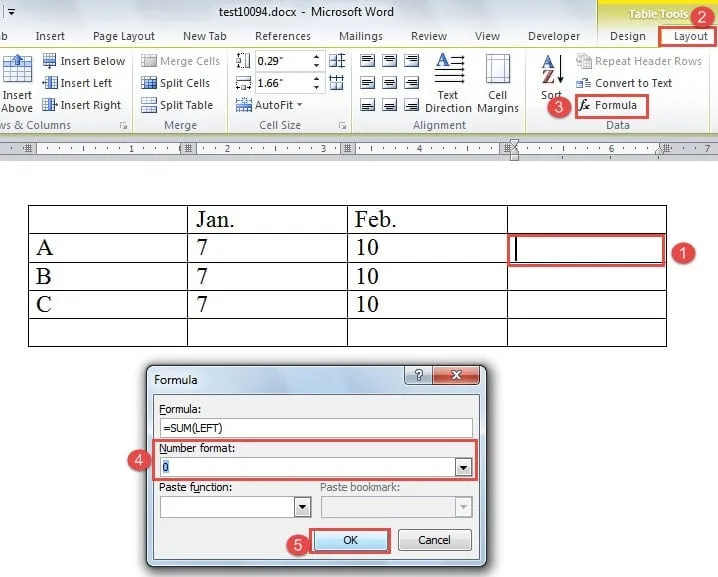
Skróty klawiszowe to sekretna broń ekspertów Excela. Pozwalają na szybkie wprowadzanie danych w Excelu bez odrywania rąk od klawiatury.
- Ctrl + D - kopiuje wartość z górnej komórki w dół
- Ctrl + R - kopiuje wartość z lewej komórki w prawo
- Ctrl + ; - wstawia aktualną datę
Opanowanie tych skrótów znacząco przyspieszy Twoją pracę w Excelu!
Stwórz małą ściągawkę z najważniejszymi skrótami i przyklej ją do monitora. Każdego dnia staraj się używać przynajmniej jednego nowego skrótu. Po tygodniu zauważysz, jak naturalnie wchodzą Ci w nawyk!
Opcje autouzupełniania w menu kontekstowym
Excel oferuje dodatkowe opcje autouzupełniania w arkuszu kalkulacyjnym przez menu kontekstowe. Kliknij prawym przyciskiem myszy na uchwycie wypełniania, aby zobaczyć dostępne warianty. Znajdziesz tam opcje kopiowania, tworzenia serii, wypełniania bez formatowania i wiele innych.
Te opcje są szczególnie przydatne, gdy chcesz mieć większą kontrolę nad sposobem wypełniania komórek lub gdy standardowe autouzupełnianie nie daje pożądanych rezultatów.
Jak tworzyć własne serie niestandardowe?
Excel pozwala na tworzenie własnych, niestandardowych serii. Otwórz Plik > Opcje > Zaawansowane > Edytuj listy niestandardowe. Wpisz własne wartości, oddzielając je enterami. Zatwierdź, klikając Dodaj. Teraz możesz używać tej serii jak każdej innej wbudowanej opcji autouzupełniania.
To świetne rozwiązanie dla często używanych list, np. nazw działów w firmie czy etapów projektu.
Praktyczne zastosowania autouzupełniania w Excelu
Autouzupełnianie w arkuszu kalkulacyjnym ma szerokie zastosowanie w różnych dziedzinach. Przyjrzyjmy się, jak może usprawnić pracę w konkretnych obszarach.
W finansach
W analizie finansowej Excel ciąg liczb może reprezentować prognozy sprzedaży. Autouzupełnianie przyspiesza tworzenie modeli finansowych. Pomaga też w generowaniu sekwencji dat dla raportów okresowych.
W zarządzaniu projektami
Menedżerowie projektów często korzystają z autouzupełniania do tworzenia harmonogramów. Funkcja ta ułatwia numerowanie zadań i przypisywanie kolejnych dat deadline'ów. Autouzupełnianie sprawdza się też przy tworzeniu list kontrolnych.
W analizie danych
Analitycy danych wykorzystują autouzupełnianie do szybkiego generowania sekwencji testowych. Funkcja ta pomaga w tworzeniu przedziałów czasowych dla analiz trendów. Ułatwia także wypełnianie brakujących wartości w zestawach danych.
| Metoda | Szybkość | Elastyczność |
| Uchwyt wypełniania | Wysoka | Średnia |
| Skróty klawiszowe | Bardzo wysoka | Niska |
| Menu kontekstowe | Średnia | Wysoka |
| Serie niestandardowe | Średnia | Bardzo wysoka |
| Formuły | Niska | Bardzo wysoka |
Najczęstsze błędy przy przeciąganiu liczb
Mimo że jak w Excelu przeciągnąć liczby wydaje się proste, często popełniane są błędy. Poznanie ich pomoże Ci uniknąć frustracji i oszczędzić czas. Oto najczęstsze pułapki:- Nieprawidłowe zaznaczenie początkowych komórek
- Ignorowanie formatu danych w komórkach źródłowych
- Przeciąganie bez świadomości aktywnego filtra
- Nieuwzględnienie formuł w komórkach źródłowych
Aby uniknąć tych błędów, zawsze sprawdzaj format danych źródłowych. Upewnij się też, że nie masz aktywnych filtrów przed rozpoczęciem autouzupełniania.
Zaawansowane techniki autouzupełniania
Dla bardziej wymagających użytkowników Excel oferuje zaawansowane opcje autouzupełniania. Pozwalają one na tworzenie złożonych sekwencji i automatyzację skomplikowanych zadań. Przyjrzyjmy się kilku z nich.
Używanie formuł
Formuły dają ogromną elastyczność w tworzeniu sekwencji. Możesz użyć funkcji SERIE.LICZB() do generowania złożonych ciągów. Na przykład, formuła =SERIE.LICZB(A1,2,10) stworzy serię 10 liczb, zaczynając od wartości w A1 i zwiększając każdą kolejną o 2.
Autouzupełnianie dat
Excel inteligentnie radzi sobie z datami. Wpisz datę początkową, a następnie przeciągnij uchwyt wypełniania. Program automatycznie rozpozna wzorzec - dni tygodnia, miesiące czy lata. Możesz też użyć skrótu Ctrl+; aby szybko wstawić dzisiejszą datę.
Tworzenie list rozwijanych
Listy rozwijane to świetny sposób na ograniczenie błędów przy wprowadzaniu danych. Utwórz listę wartości w osobnej kolumnie. Następnie użyj Walidacji danych (Data Validation) w zakładce Dane, aby stworzyć listę rozwijaną bazującą na tych wartościach.
Jak zautomatyzować powtarzalne zadania z autouzupełnianiem?
Automatyzacja w Excelu to klucz do zwiększenia produktywności. Makra VBA pozwalają na tworzenie własnych funkcji autouzupełniania. Możesz zaprogramować sekwencje uwzględniające specyficzne reguły biznesowe. Power Query to kolejne narzędzie, które umożliwia automatyczne pobieranie i formatowanie danych z zewnętrznych źródeł.
Przykładowo, możesz stworzyć makro, które automatycznie wypełni numery faktur, uwzględniając daty i kody klientów. Albo użyć Power Query do codziennego importu kursów walut i automatycznego uzupełniania arkusza.
Porady ekspertów dotyczące efektywnego wykorzystania autouzupełniania
Eksperci Excela znają triki, które pozwalają maksymalnie wykorzystać możliwości autouzupełniania. Oto kilka cennych wskazówek:
- Używaj klawisza Ctrl podczas przeciągania, aby tworzyć kopie zamiast serii
- Eksperymentuj z podwójnym kliknięciem uchwytu wypełniania dla szybkiego uzupełnienia kolumn
- Łącz autouzupełnianie z formatowaniem warunkowym dla lepszej wizualizacji danych
- Wykorzystuj autouzupełnianie do szybkiego tworzenia formuł z odwołaniami względnymi
- Regularnie aktualizuj swoje niestandardowe listy, aby zawsze mieć pod ręką potrzebne sekwencje
Nie bój się eksperymentować! Najlepszym sposobem na opanowanie autouzupełniania jest regularne testowanie różnych opcji w codziennej pracy.
Autouzupełnianie w Excelu: Twój klucz do efektywnej pracy z danymi
Jak w Excelu przeciągnąć liczby i nie tylko? Poznaliśmy szereg metod, od prostego uchwytu wypełniania po zaawansowane techniki z użyciem formuł i makr. Każda z tych metod ma swoje zastosowanie, zależnie od złożoności zadania i potrzeb użytkownika.
Pamiętaj, że autouzupełnianie w arkuszu kalkulacyjnym to nie tylko oszczędność czasu, ale także narzędzie do tworzenia złożonych sekwencji danych. Czy pracujesz w finansach, zarządzaniu projektami czy analizie danych, umiejętne wykorzystanie tych funkcji może znacząco zwiększyć Twoją produktywność.Kluczem do mistrzostwa jest praktyka. Eksperymentuj z różnymi technikami, twórz własne serie niestandardowe i nie bój się korzystać z zaawansowanych opcji. Z czasem odkryjesz, że szybkie wprowadzanie danych w Excelu staje się drugą naturą, pozwalając Ci skupić się na analizie i interpretacji danych, zamiast na ich mozolnym wprowadzaniu.